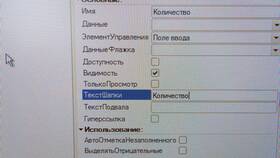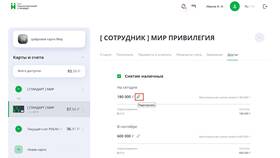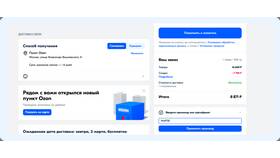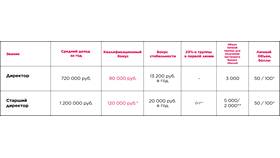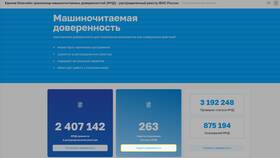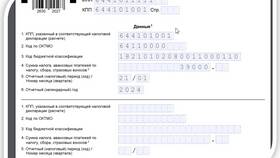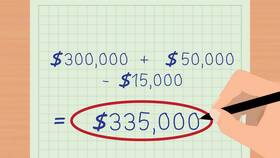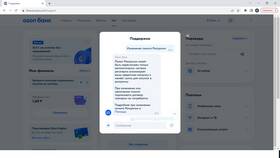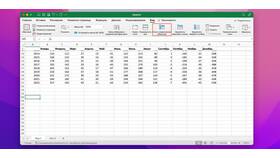Подсчет суммы значений в колонке - распространенная задача при работе с табличными данными. Рассмотрим различные способы выполнения этой операции в разных программах и средах.
Содержание
Методы подсчета суммы в колонке
| Программа/Среда | Способ подсчета | Пример |
| Microsoft Excel | Функция SUM | =SUM(A2:A10) |
| Google Таблицы | Функция SUM или автосумма | =SUM(B2:B100) |
| SQL (базы данных) | Запрос с SUM | SELECT SUM(column_name) FROM table |
Пошаговая инструкция для Excel
- Выделите ячейку, где должен отображаться результат
- Введите формулу =SUM(
- Выделите диапазон ячеек в колонке
- Закройте скобку и нажмите Enter
- Альтернативно: выделите диапазон и нажмите кнопку "Автосумма"
Особые случаи при подсчете суммы
| Ситуация | Решение |
| Пустые ячейки в колонке | Функция SUM их игнорирует |
| Текстовые значения | Функция SUM их не учитывает |
| Сумма с условием | Используйте SUMIF или SUMIFS |
Подсчет суммы в других программах
В Google Таблицах
- Аналогично Excel: =SUM(диапазон)
- Быстрый способ: выделите числа и посмотрите сумму в правом нижнем углу
В Python с Pandas
- df['column_name'].sum()
- Для DataFrame: df.sum()
В SQL
- SELECT SUM(column_name) FROM table_name
- С условием: SELECT SUM(column) FROM table WHERE condition
Проверка правильности подсчета
- Сравните результат с ручным подсчетом выборки
- Проверьте, все ли нужные ячейки включены в диапазон
- Убедитесь, что нет скрытых строк или фильтров
- Проверьте формат ячеек (должен быть числовой)
Рекомендации
- Используйте именованные диапазоны для удобства
- Для больших таблиц применяйте табличные формулы
- Регулярно проверяйте формулы на актуальность
- Сохраняйте историю расчетов для аудита